嗯,写这个文章,其实实际意义不大,装B作用略多,不过,可以了解怎麽配置Vm的网络。这个也是以前独立博客上的,没事搬过来。
今天,老师上了Linux的课程,要求我们回来装一个Linux玩,其实我本来是不想装的,因为我的电脑本来就是双系统,Windows 10 +Cent OS ,其实还有一个Win7,以前用过,一直觉得数据可能会有用,所以一直没有舍得删除,只是现在连引导都没有,
2016年1月9日补充:话说,留恋还真是一件好事,就在搬这个博客前不久还真用到了以前win7里面的东西,还好没有格式化。
好了,啰嗦了很多,直入主题。
需要的工具是:
1、VMware
2、Xshell
这里我用的是以前一直使用的VMware 8,电脑上装好了,所以就直接用这个,Cent OS7,这个是目前最新的,就直接使用最新的吧,安装好这两个玩意儿,我觉得,Windows下,安装就不用说了吧?来看看截图
好了,我们打开VM启动Cent OS
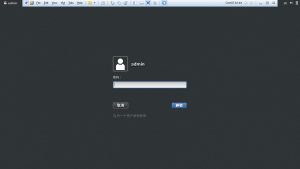
进入Cent os以后,我们用命令查看一下当前机子的IP
电脑屏幕右击——>终端控制器,输入 ifconfig
正常情况会出现如下图
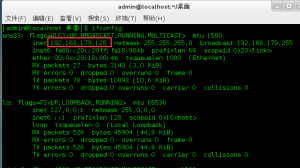
但是,有的时候可能IP不会出现,遇到这种情况,请查看一下你的网络配置,设置一下有线网络。
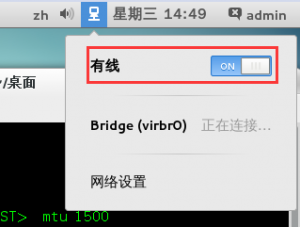
最后,我们的到了虚拟机的IP,这下就好办了。
打开Xshell开始链接,我们进行如下配置。
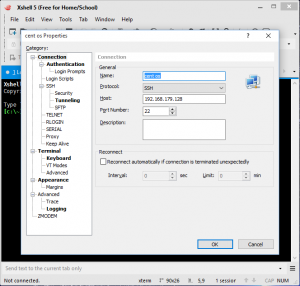
嗯,如果不出意外,那麽就会弹输入用户名,密码等,然后,就可以连接上了。
OK,到这里,已经到搞定了,你可以开启装B模式了。以后启动vm以后,就可以后台运行了,然后打开Xshell连接就可以了。哈哈
原创文章,转载请注明地址:http://blog.csdn.net/jie11447416/article/details/50490054









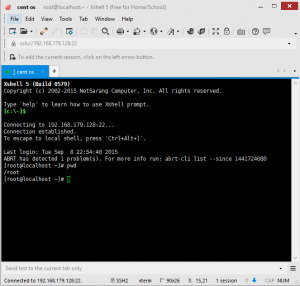














 1万+
1万+

 被折叠的 条评论
为什么被折叠?
被折叠的 条评论
为什么被折叠?








